Formatowanie efektów tekstowych - Cień tekstu
Możesz być zaznajomiony z dodawaniem cieni do kształtów lub obrazów w niektórych narzędziach do przetwarzania obrazu, mówi Photoshops itp. Właściwie możemy również dodawać cienie do tekstu. Poczta e-mail programu Outlook obsługuje również te niesamowite efekty tekstowe.
Dodaj cień dla zaznaczonego tekstu w treści wiadomości

Note: Metody przedstawione na tej stronie dotyczą programu Microsoft Outlook 2019 na komputer w systemie Windows 10. Instrukcje mogą się znacznie lub nieznacznie różnić w zależności od wersji programu Microsoft Outlook i środowiska Windows.
Dodaj cień dla zaznaczonego tekstu w treści wiadomości
Podczas redagowania, odpowiadania lub przekazywania wiadomości e-mail w programie Outlook możesz wykonać poniższe kroki, aby dodać cień dla zaznaczonego tekstu w treści wiadomości.
1. W treści wiadomości zaznacz tekst, do którego chcesz dodać cień.
2. Kliknij kotwicę ![]() w prawym dolnym rogu chrzcielnica grupa na Formatuj tekst aby otworzyć okno dialogowe Czcionka.
w prawym dolnym rogu chrzcielnica grupa na Formatuj tekst aby otworzyć okno dialogowe Czcionka.
Tips: Możesz także nacisnąć Ctrl + D klawisze, aby otworzyć okno dialogowe Czcionka.
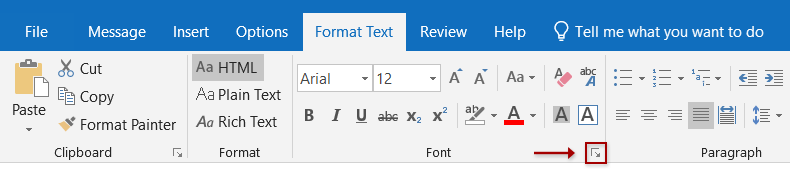
3. W oknie dialogowym Czcionka kliknij Efekty tekstowe przycisk w prawym dolnym rogu.
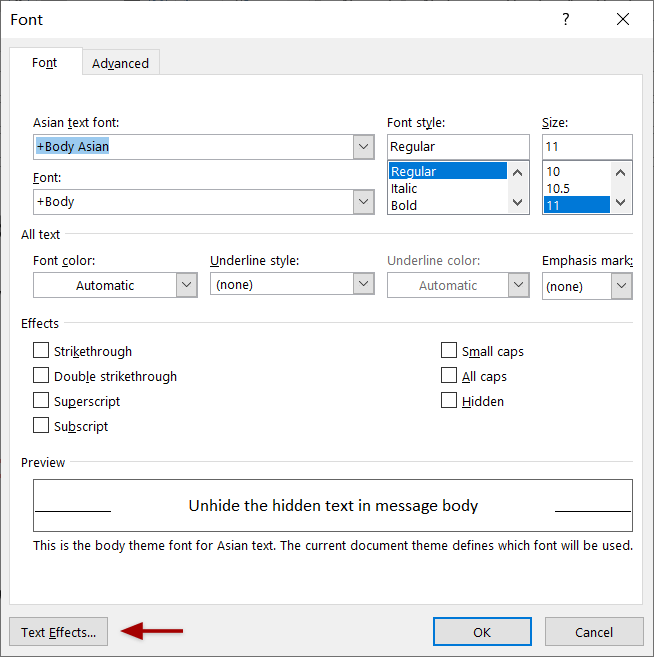
4. Teraz w oknie dialogowym Formatowanie efektów tekstowych włącz rozszerzenie Efekty tekstowe kartę i kliknij pustą strzałkę ![]() zanim Shadow aby rozwinąć tę sekcję.
zanim Shadow aby rozwinąć tę sekcję.
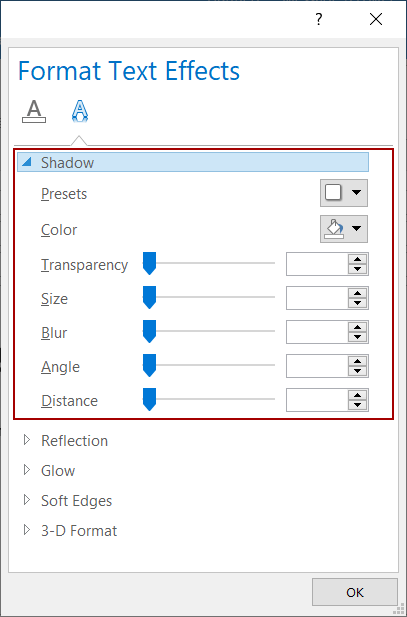
5. Śmiało, aby określić parametry cienia, jak potrzebujesz.
(1) Ustawienia wstępne
Możesz szybko wybrać styl cieni z Presets Lista rozwijana.
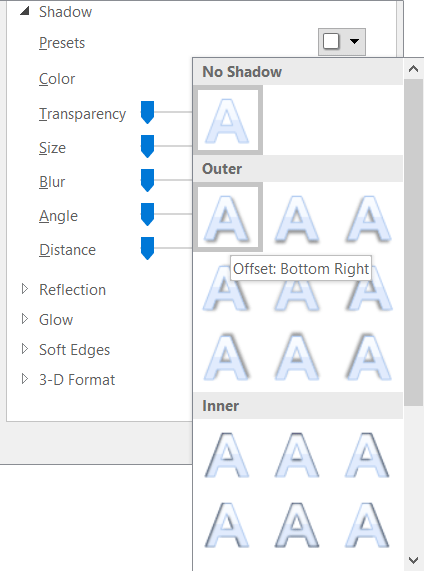
Jeśli wybrany wstępnie ustawiony cień spełnia Twoje potrzeby, możesz zapisać ustawienia i bezpośrednio zamknąć okno dialogowe Formatowanie efektów tekstowych. Jeśli nie, możesz ustawić poniższe parametry.
(2) Kolor
Kliknij Kolor listy rozwijanej, a następnie wybierz kolor cienia z listy rozwijanej.
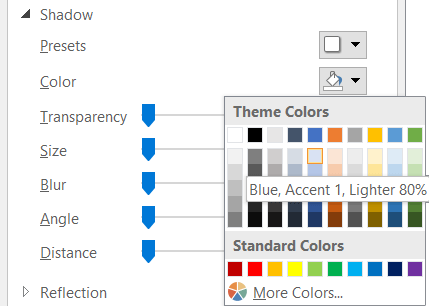
(3) Inne parametry cienia tekstu
Przeciągnij suwaki lub wprowadź określone liczby w odpowiednich polach, aby określić przezroczystość, rozmiar, rozmycie, kąt i odległość cienia.
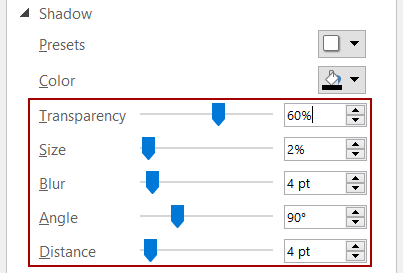
- Przezroczystość: Przeciągnij suwak lub wprowadź wartość procentową, aby ustawić przezroczystość cienia.
- Rozmiar: Przeciągnij suwak lub wprowadź wartość procentową, aby ustawić rozmiar cienia.
- Plama: Przeciągnij suwak lub wprowadź liczbę punktów, aby ustawić, jak długo cień będzie rozmyty.
- Kąt: Przeciągnij suwak lub wprowadź stopień w prawym polu, aby ustawić kąt źródła światła.
- Dystans: Przeciągnij suwak lub wprowadź liczbę punktów, aby ustawić długość cienia z zaznaczonego tekstu.
6, Kliknij OK aby zapisać ustawienia i zamknąć oba okna dialogowe.
Note
Jeśli chcesz usunąć cień tekstu z tekstu w treści wiadomości, możesz wykonać następujące czynności:
1. W treści wiadomości zaznacz tekst, którego cień tekstu chcesz usunąć.
2. naciśnij Ctrl + D klawisze, aby otworzyć okno dialogowe Czcionka, a następnie kliknij Efekty tekstowe w oknie dialogowym Czcionka.
3. Na karcie Formatowanie efektów tekstowych włącz opcję Efekty tekstowe kartę, wybierz żaden z Presets lista rozwijana w Shadow sekcję i kliknij przycisk OK aby zamknąć oba okna dialogowe.
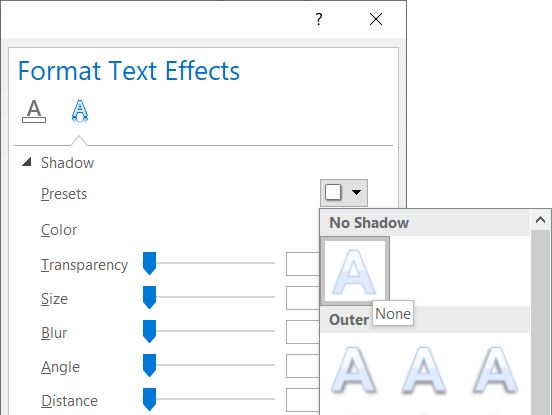
Alternatywnie możesz również zastosować Wyczyść całe formatowanie przycisk ![]() (w chrzcielnica grupa na Formatuj tekst tab), aby usunąć całe formatowanie z zaznaczonego tekstu, łącznie z cieniem tekstu.
(w chrzcielnica grupa na Formatuj tekst tab), aby usunąć całe formatowanie z zaznaczonego tekstu, łącznie z cieniem tekstu.
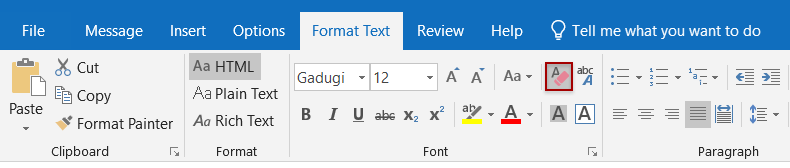
Więcej artykułów ...
Najlepsze narzędzia biurowe
Kutools dla programu Outlook - Ponad 100 zaawansowanych funkcji, które usprawnią Twoje perspektywy
🤖 Asystent poczty AI: Natychmiastowe profesjonalne e-maile z magią AI — genialne odpowiedzi jednym kliknięciem, doskonały ton, biegła znajomość wielu języków. Zmień e-mailing bez wysiłku! ...
📧 Automatyzacja poczty e-mail: Poza biurem (dostępne dla POP i IMAP) / Zaplanuj wysyłanie wiadomości e-mail / Automatyczne CC/BCC według reguł podczas wysyłania wiadomości e-mail / Automatyczne przewijanie (Zasady zaawansowane) / Automatyczne dodawanie powitania / Automatycznie dziel wiadomości e-mail od wielu odbiorców na pojedyncze wiadomości ...
📨 Zarządzanie e-mail: Łatwe przywoływanie e-maili / Blokuj oszukańcze wiadomości e-mail według tematów i innych / Usuń zduplikowane wiadomości e-mail / Wiecej opcji / Konsoliduj foldery ...
📁 Załączniki Pro: Zapisz zbiorczo / Odłącz partię / Kompresuj wsadowo / Automatyczne zapisywanie / Automatyczne odłączanie / Automatyczna kompresja ...
🌟 Magia interfejsu: 😊Więcej ładnych i fajnych emotikonów / Zwiększ produktywność programu Outlook dzięki widokom na kartach / Zminimalizuj program Outlook zamiast go zamykać ...
>> Cuda jednym kliknięciem: Odpowiedz wszystkim, dodając przychodzące załączniki / E-maile chroniące przed phishingiem / 🕘Pokaż strefę czasową nadawcy ...
👩🏼🤝👩🏻 Kontakty i kalendarz: Grupowe dodawanie kontaktów z wybranych e-maili / Podziel grupę kontaktów na pojedyncze grupy / Usuń przypomnienia o urodzinach ...
O Cechy 100 Poczekaj na eksplorację! Kliknij tutaj, aby dowiedzieć się więcej.

